window10前面板声音输出怎么设置?我们经常会把耳机或者音响插在主机的前面板,所以在使用的时候需要通过前面板来调试。那么如何设置window10系统中的前面板声音输出呢?
window10前面板声音输出怎么设置?
1.首先,单击开始菜单打开& ldquo控制板& rdquo。

2.然后打开& ldquo在控制面板中。和硬件声音& rdquo选项。

3.打开后,单击& ldquoRealtek高清晰度音频管理器& rdquo。

4.进入后,可以选择& ldquo在右边。前面板走吧。

5.选择后,可以调试左边的前面板声音。

 小白号
小白号


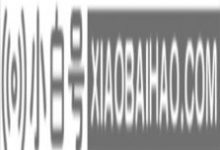
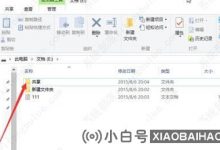
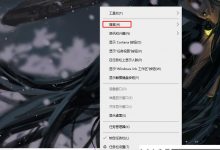









评论前必须登录!
注册